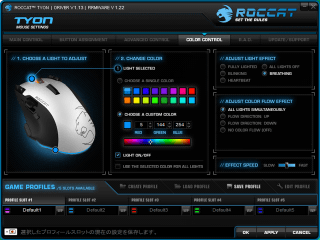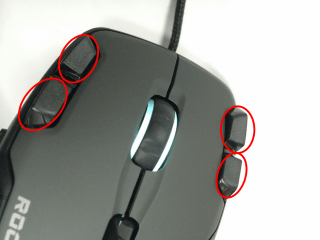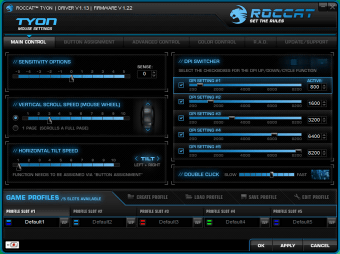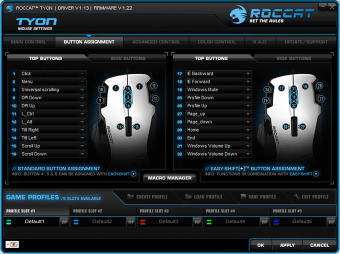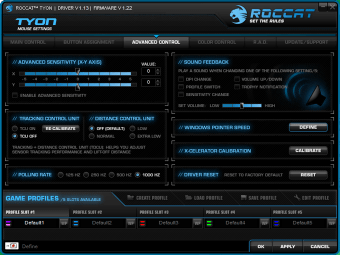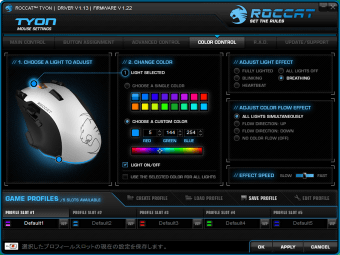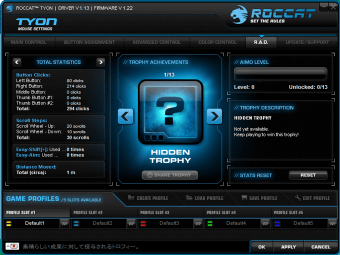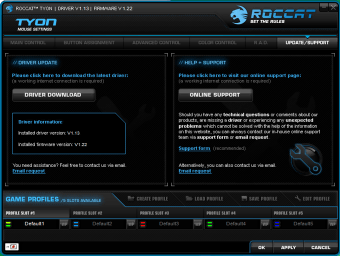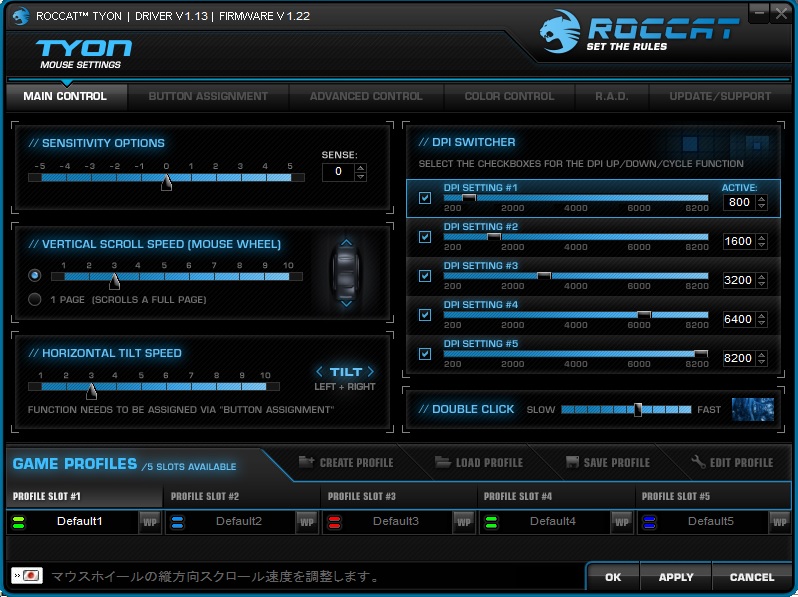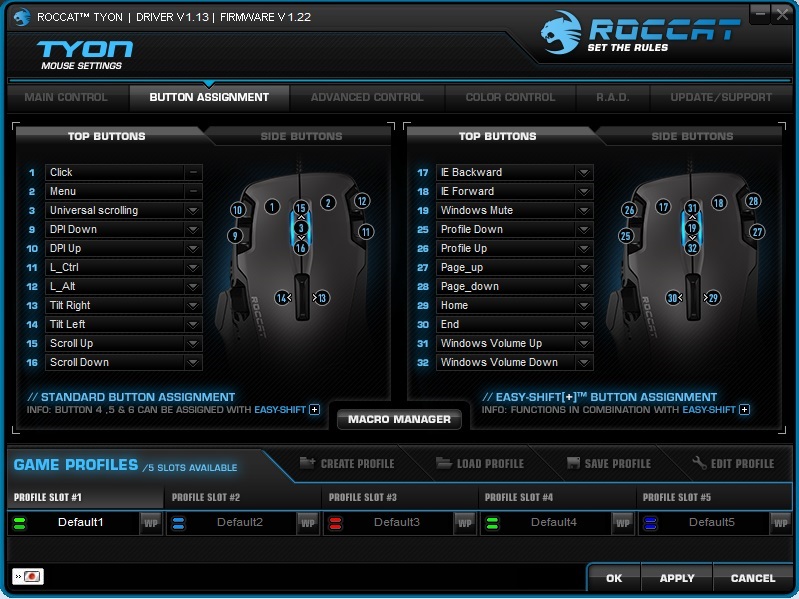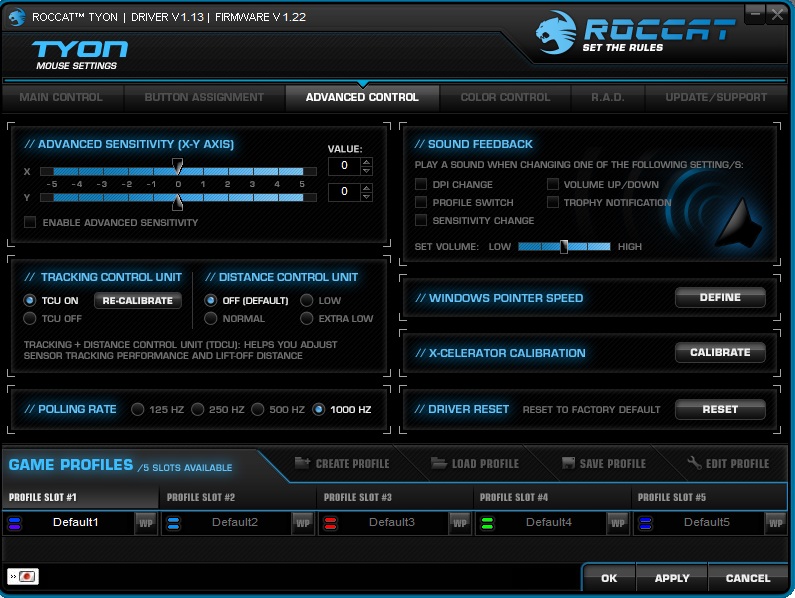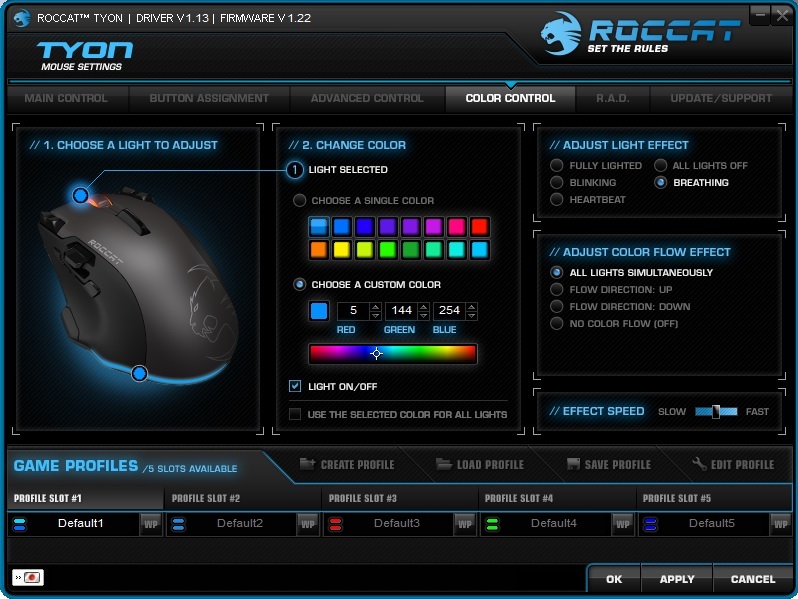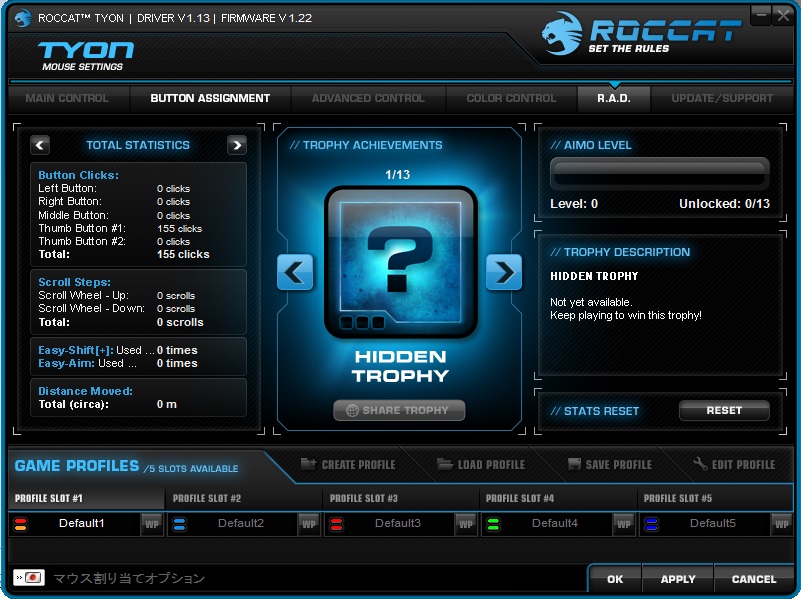まずは製品の概要を。




メーカー:ROCCAT
商品名:「TYON(タイオン)-ALL ACTION MULTI BUTTON GAMING MOUSE」
価格:\12,940(税別)
■基本的な仕様
・8200DPI ProAim(R3)レーザーセンサー
・1000MHzポーリングレート
・1ms レスポンスタイム
・72MHz Turbo Core V2 32-bit Arm based MCU & 576KBオンボードメモリ
・14ボタン
・マルチカラーイルミネーション
・重量 126g
・縦128mm 横80mm 高さ40mm(ボタン除く) いずれも店員が定規でゆるく測った数字です。
・コード長 1.8m
大きさは標準よりちょっと大きいくらいでしょうか?掌が当たる部分が他よりちょっと高めのようです。
私の手は日本人成人男性の標準的サイズですが、掌をマウスにグッと押し当てるような感じで持つと各ボタンにちょうど指が届くような感じです。
握り心地に関しては個人差が非常に大きいので、店頭で実際にお確かめ頂きたいところです。
滑りはゲーミングマウスの中では普通だと思います。必要であればマウスパッド側で滑り具合を調整するのが良いかと思います。

ハイエンドゲーミングマウスとして抑えるべき部分は全て押さえているようです。
イルミネーションはホイール部分と足元を一周するような感じのラインが光るようになっており、光物が好きな方にとってはそそるモノがあると思います。
因みにソフトウェアの設定で、ホイール部分と足元の色を別々に設定する事も可能です。
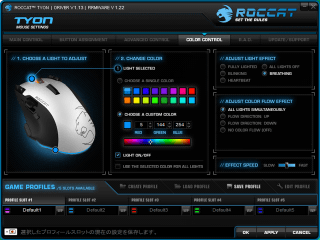
設定ソフトのスクリーンショットです。結構細かく設定できるようですね。
製品の特長

・EASY-SHIFT[+]
ROCCATユーザーの方にはおなじみの機能ですかね。
EASY-SHIFT[+]を押しながら各ボタンを押すことで、単体で押した場合とは別の機能を割り当てることが出来るようになります。
つまりは一つのボタンに2つの機能を割り当てて使い分ける事が出来ると言うモノです。
標準状態では底面近くの親指ボタンがEASY-SHIFT[+]に設定されています。
「そんなに多く割り当てをしない」と言う方はこのボタンに他の機能を割り振って使うのもアリだと思います。結構押しやすい場所にあります。

・X-Celeratoe親指パドル
メーカーさんではFPSで乗物に乗った際のヨーとかロール等に割り当てる事を推奨しているようですね。その他にも色々使い道はありそうです。
ぱっと思いついた限りでは画像編集系のソフトで拡大、縮小のショートカットを割り振っておくと便利かもしれません(Alt+ホイールでできる物が多いと思いますが、片手でしかも直感的にできると言う意味で)。
同じく画像編集系のソフトでレイヤの移動に割り当てられれば便利ですね(いずれも試してはいません)。

・背びれスイッチ
人差し指または中指の根本付近を使って左右に倒す事でボタンの入力になります。新しい試みですね。新しいが故に慣れが必要かと思います。
ちょっと触ってみた感じでは「ゲーム中に素早く操作する」と言うのは熟練を要すると思います。
デフォルトでは横スクロールが割り当ててあるので素早い操作を求められるゲーム以外での使用の場合は、特に訓練しなくとも使いやすいのではないかと。
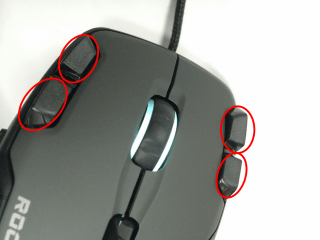
・左右に二つずつあるサイドボタン
ヌルゲーマーの私が現在使用しているL社のG3○0みたいな配置です。結構特殊な部類に入ると思いますがこの配置は結構好きです。
あくまでも私の主観と前置きしておきますが、親指のあたりにたくさんのスイッチが集中して付いているより、
人差し指や中指のあたりにボタンが分散されている方が素早い操作はしやすいと思っています。
設定用ソフト
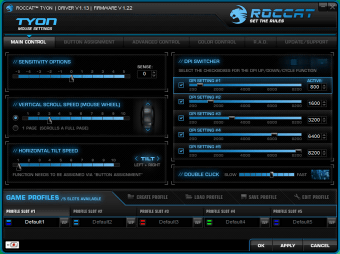
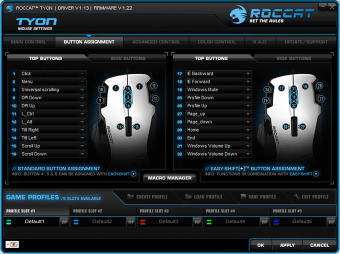
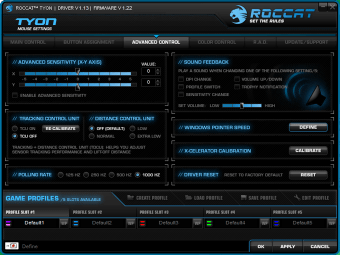
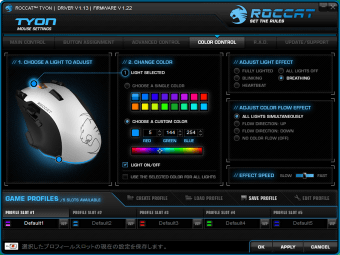
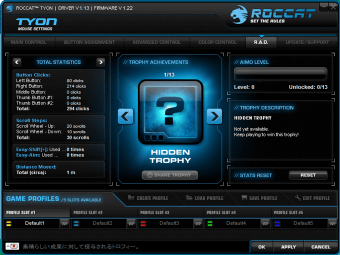
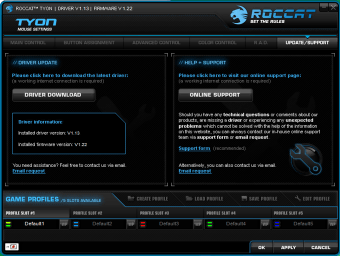
設定項目が6枚のタブで構成されています。スクリーンショットを貼っておきますので、詳しくはそちらをご覧下さい。
ROCCATユーザーの方にはおなじみの機能ですかね。
ハイエンドマウスらしくかなり設定項目が多いです。
基本的に英語で書かれていますが、気になる部分にマウスオーバーすると、設定画面左側の日の丸のあたりに簡単な解説が日本語で出てきます。
フル日本語化ではないにせよ嬉しい配慮です。
変更した設定をマウスのメモリに記憶するのに「APPLY」のボタンをクリックするのですが、30秒程マウスカーソルが砂時計状態になります。設定項目が多いからでしょうか?
一瞬ハングアップを疑いましたが、待てば大丈夫でした。マシンスペックなどでこのあたりは変わるかもしれません。
まとめ
色々書きましたがこんな方にオススメかと思います。
・現在G3○0を使用していて「親指ボタンも欲しい」「もうちょっと大きい方がいい」「もうちょっと基本性能が高いヤツが欲しい」と思っている方。
・「X-Celeratoe親指パドル」「背びれスイッチ」に興味が湧いた方。
・金額を気にしない方。
ちょっと触ってみたいと思ったお客様、展示もご用意しておりますのでぜひ店頭までお越し下さい。